- Forfatter Jason Gerald [email protected].
- Public 2024-01-15 08:21.
- Sist endret 2025-01-23 12:42.
Denne wikiHow lærer deg hvordan du sletter en Facebook -konto uten muligheten til å gjenopprette den igjen. Du kan imidlertid ikke slette en konto via Facebook -mobilappen.
Steg
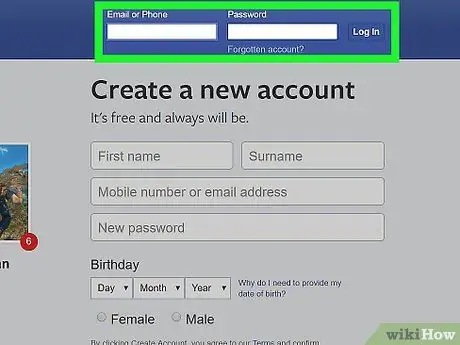
Trinn 1. Besøk Facebook -slettingssiden
Gå til i en nettleser ved å skrive inn URL -adressen i adressefeltet og trykke Enter.
Hvis du ikke er logget på kontoen din automatisk, skriver du inn e -postadresse eller telefonnummer og passord konto, og klikk deretter Logg Inn ("Tast inn"). Det er en blå knapp midt på siden.
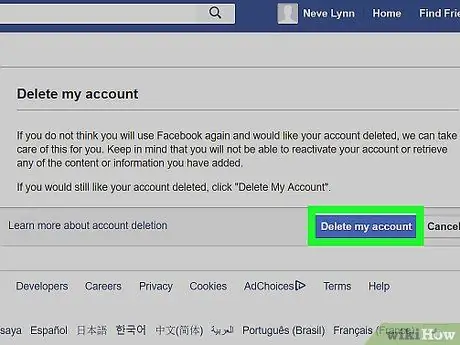
Trinn 2. Klikk på Slett kontoen min ("Slett kontoen min")
Dette alternativet er under advarselsmeldingen som vises på midten av siden. Når du klikker på det, vises et popup-vindu.
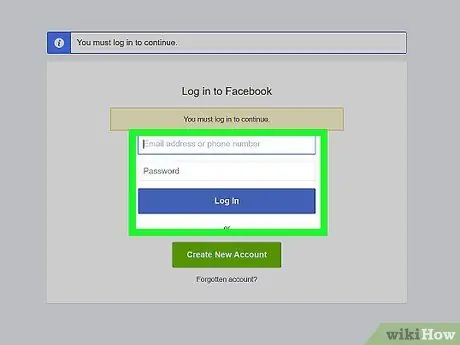
Trinn 3. Skriv inn kontopassordet på nytt
Du må skrive det inn i "Passord" -feltet øverst i vinduet.
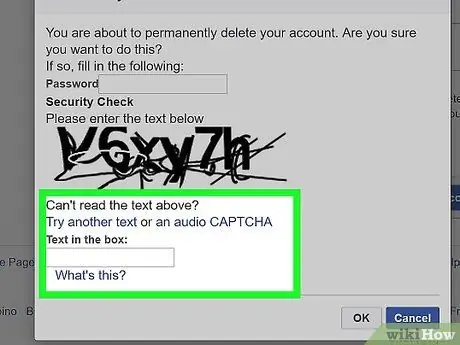
Trinn 4. Skriv inn captcha -koden
Denne koden er en serie med bokstaver og tall ordnet tilfeldig og vises i midten av vinduet. Skriv inn svaret ditt i feltet under koden.
Hvis du ikke kan lese koden, kan du klikke på lenken " Prøv en annen tekst ”(“Prøv en annen tekst”) eller“ en lyd captcha ”(“Audio Captcha”) under koden for å vise den nye koden.
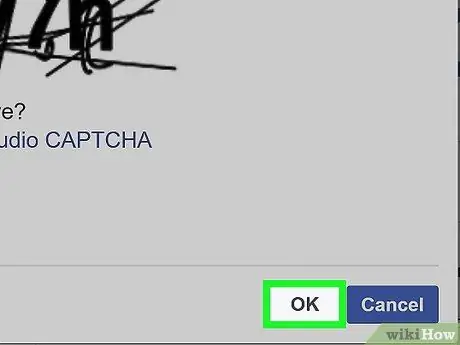
Trinn 5. Klikk OK -knappen
Etter det vil koden legges inn. Hvis koden er riktig, vises et nytt popup-vindu.
Hvis du skriver inn feil passord eller captcha -kode, blir du bedt om å prøve igjen
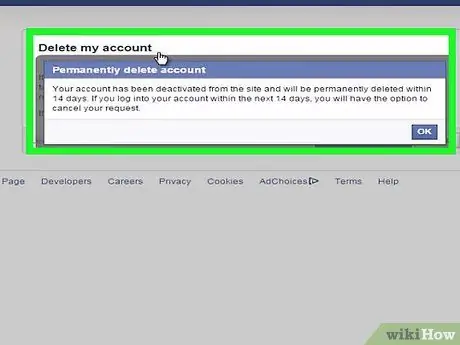
Trinn 6. Klikk OK ("OK") -knappen for å slette kontoen
Det er under popup-vinduet. Prosessen med å slette en konto permanent tar omtrent 14 dager. Etter det blir kontoen din slettet fra Facebook.
Tips
Du kan laste ned kontodata ved å gå til " Innstillinger ”(“Innstillinger”), klikk på“ Generell ”(“Generelt”), og klikk på lenken“ Last ned en kopi ”(“Last ned en kopi”) nederst i utvalget på denne siden.
Advarsel
- Du kan ikke gjenopprette kontoen din etter at to uker har gått siden den permanente slettingsprosessen ble utført.
- Facebook kan fortsatt lagre kontoinformasjonen din i databasen.






